虽然有点繁琐,但如果你想念“老旧”的Windows游戏,则可使用名为iDOS的应用程序(App),在iPad上运行Windows 3.1。
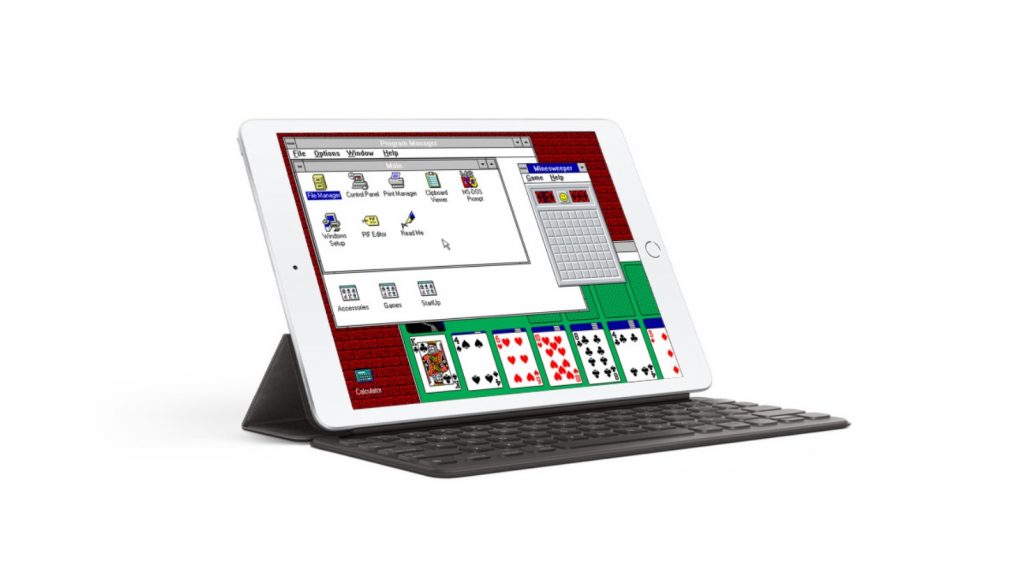
iDOS是款模拟器,主要让用户在设备上玩经典的DOS(磁盘操作系统)游戏;虽然iDOS主要的功能是模拟旧款游戏,但用户们也可使用该App进行文字处理及休闲编程。
该App还提供了电脑友好的屏幕键盘,并且配有精心设计的布局,以适应不同设备和方向模式。在横向模式下还有滑动功能,以实现更好的屏幕控制;若你在iPadOS 13或更高级的系统上运行,它还能够与蓝牙键盘配对。
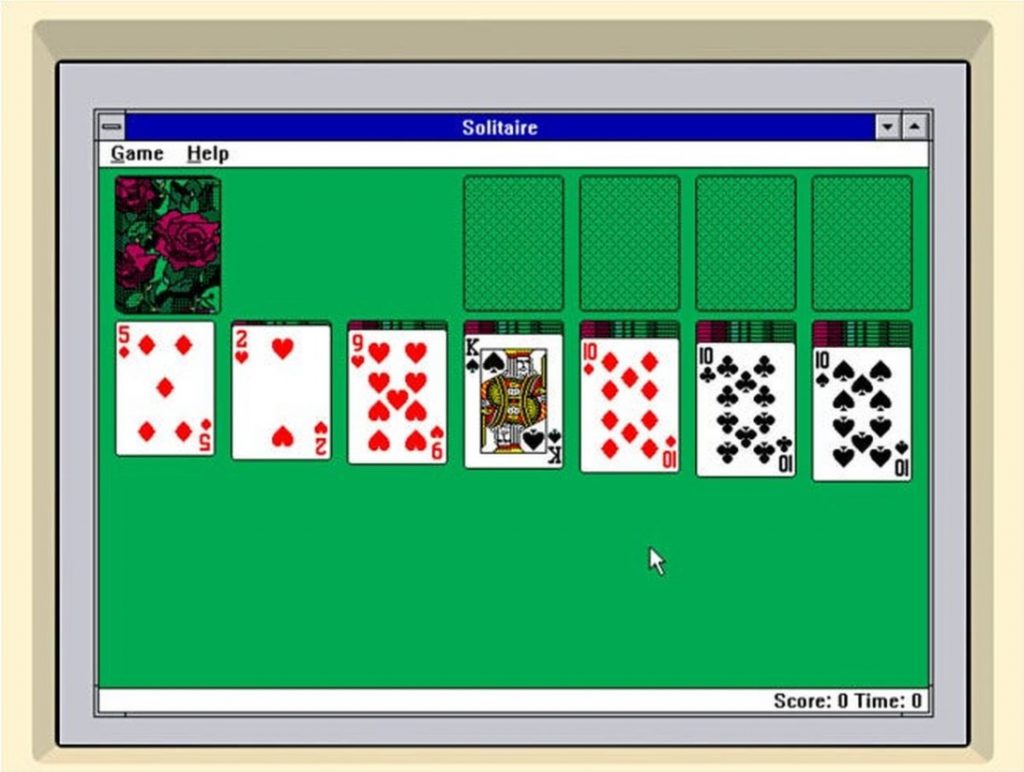
另外,它还提供了可定制的绑定虚拟游戏手柄,同时也可切换到操纵杆;屏幕区域还可作为移动鼠标指针的触控板,并配有屏幕上的鼠标按钮。与键盘一样,若你的iPad设运行的是iPadOS 13+,则可选择配对一个蓝牙滑鼠。
要获得经典的Window体验,首先你需要在App Store下载iDOS 2,售价为19令吉90仙;下载完成后,在 iPad打开该App,让它在“On My iPad”下创建一个“iDOS”文件夹。
Can’t run MacOS on an iPad, but Windows 3.1 is good to go (and installs in about 30 seconds). pic.twitter.com/NQiEyG8PJv
— Harry McCracken 🇺🇦🇮🇱 (@harrymccracken) June 27, 2021
下一个重要步骤是获得Windows 3.1磁盘文件;如果你有安装软盘,可将所有文件从软盘上复制下来,或者在网上下载磁盘图像,风险自负。
获取文件后,将它们传输到iPad的文件应用程序,并将其放入之前iDOS创建文件夹中。传输Windows 3.1 文件后,就应该能进行以安装。同时,你需要为目录文件夹设置一个自定义名称,因为你需要键入它来启动安装。
假设安装盘的所有内容都存在,则可以启动iDOS 2,在C :\ >提示符下,在你为目录文件夹设置的自定义名称后面添加”\setup”,然后点击Enter,随后便会出现一个蓝色的”欢迎来到设置 “画面。
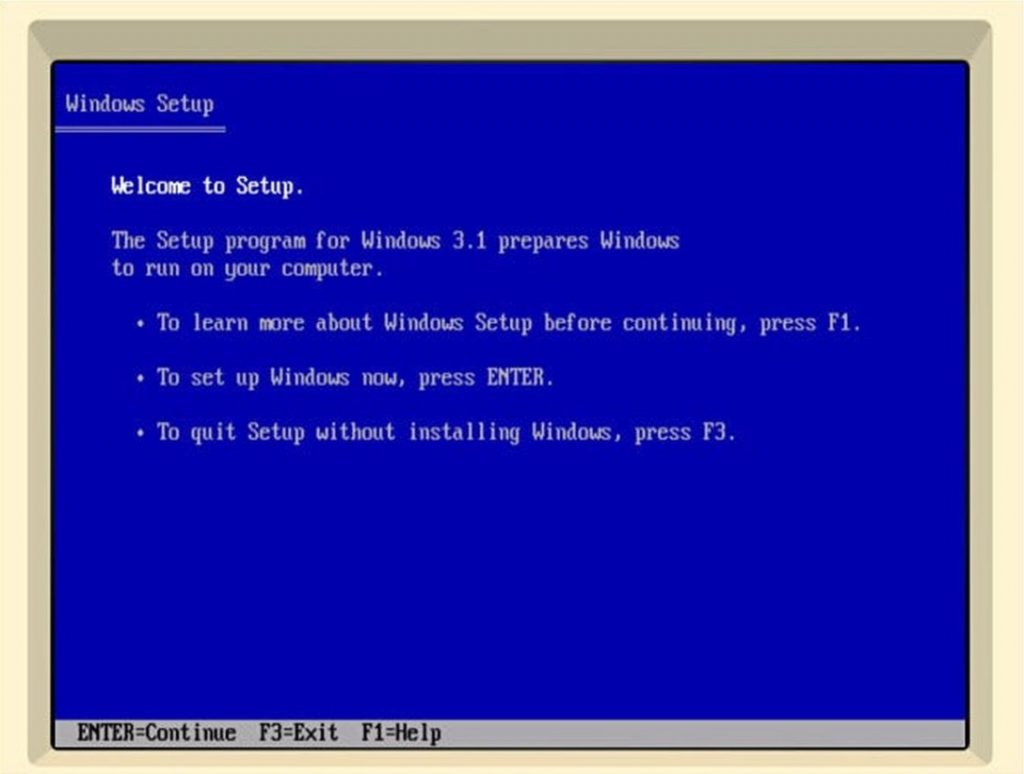
选择“Express Setup”并再次按 Enter,将目录文件复制到名为 C:\WINDOWS 的新目录中。很快,您将能够看到怀旧的Windows 3.x图形安装,然后系统会要求你输入姓名。

接下来,系统会要求用户配对一台打印机,你能选择 “不连接打印机 “并点击 “安装”。为了节省时间,你还可点击 “跳过教程 “。安装完成后,你会看到一个”退出Windows设置”的弹出窗口,这不是一个真正的Windows,所以你需要强制退出iDOS 2并重新打开它。
iDOS 2 重启后,在 C:\> 提示符下键入“win”并按 Enter,就会出现经典启动画面,这样你就能在iPad上开始体验Windows 3.1。
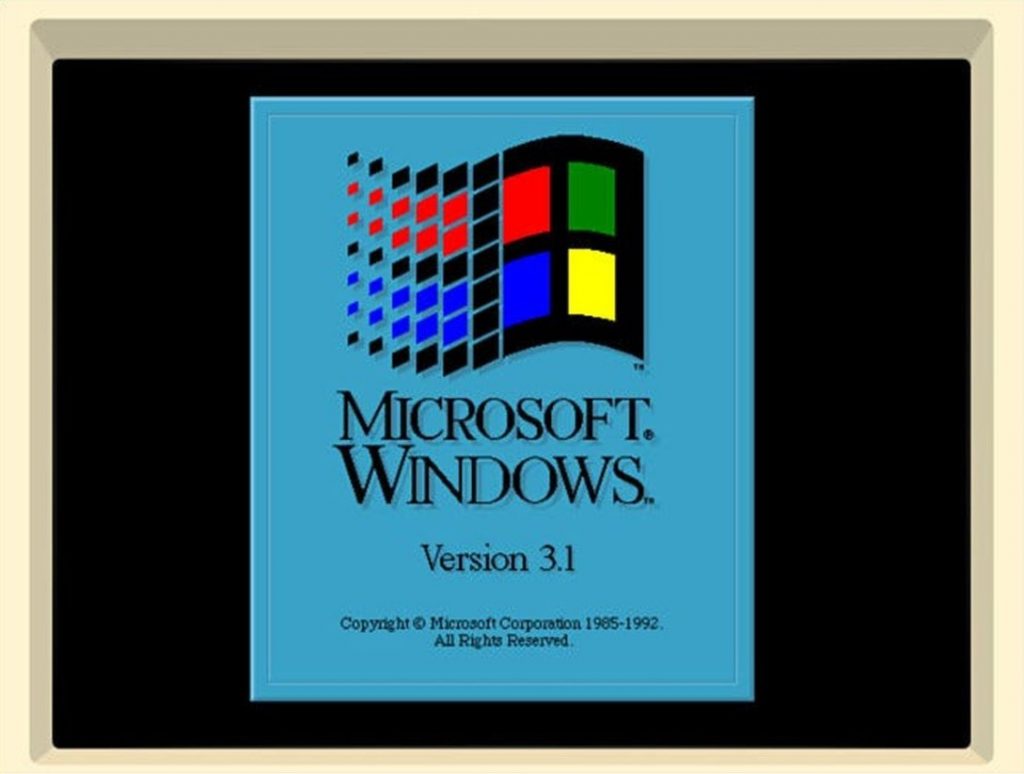
有了它,你可以玩扫雷游戏、纸牌游戏,甚至可以启动经典的画图游戏。由于Windows 3.1不会在iPad 上播放音频,因此用户还需要下载DOS 声音驱动程序;欲安装,请将ZIP文件解压缩到名为“sb”的文件夹中,然后将其复制到Files应用程序中的iDOS目录。
若想要下载更多Windows 3.1的软件和游戏,则可浏览Internet Archive的网站,用户可在下载前于浏览器上对其进行测试。
但你需要在Mac或PC上以 ZIP 格式下载所需的游戏,并将其解压缩到文件夹(名称保持在8个字符以下),然后将其复制到iPad上的iDOS文件夹。
加载 Windows 3.1 后,你可以在程序管理器下选择文件 > 新建 > 程序,以浏览游戏目录并选择主EXE或 COM文件。
你甚至还可以iPhone上安装Windows 3.1,只要它运行 iOS 9.0或更新版本即可。如果你的iPhone或iPad无法运行,iDOS也可在mac OS 11.0或采用M1的MacBooks上运行。


